班班通设备使用培训(2013-9-6)
- 格式:doc
- 大小:1.42 MB
- 文档页数:7
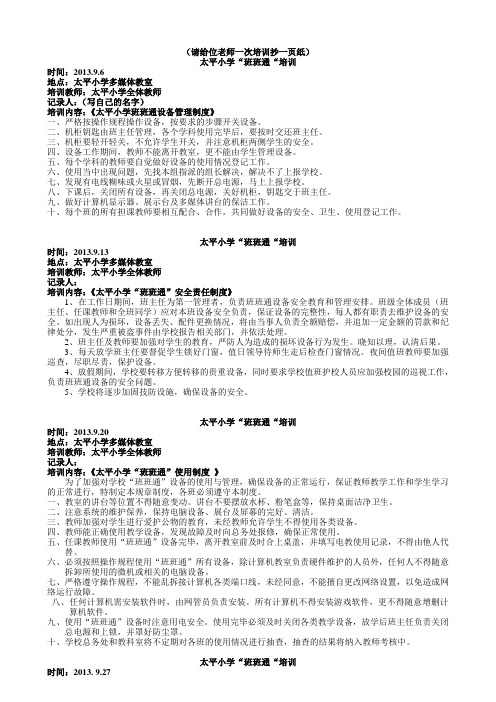
(请给位老师一次培训抄一页纸)太平小学“班班通“培训时间:2013.9.6地点:太平小学多媒体教室培训教师:太平小学全体教师记录人:(写自己的名字)培训内容:《太平小学班班通设备管理制度》一、严格按操作规程操作设备,按要求的步骤开关设备。
二、机柜钥匙由班主任管理,各个学科使用完毕后,要按时交还班主任。
三、机柜要轻开轻关,不允许学生开关,并注意机柜两侧学生的安全。
四、设备工作期间,教师不能离开教室,更不能由学生管理设备。
五、每个学科的教师要自觉做好设备的使用情况登记工作。
六、使用当中出现问题,先找本组指派的组长解决,解决不了上报学校。
七、发现有电线糊味或火星或冒烟,先断开总电源,马上上报学校。
八、下课后,关闭所有设备,再关闭总电源,关好机柜,钥匙交于班主任。
九、做好计算机显示器、展示台及多媒体讲台的保洁工作。
十、每个班的所有担课教师要相互配合、合作,共同做好设备的安全、卫生、使用登记工作。
太平小学“班班通“培训时间:2013.9.13地点:太平小学多媒体教室培训教师:太平小学全体教师记录人:培训内容:《太平小学“班班通”安全责任制度》1、在工作日期间,班主任为第一管理者,负责班班通设备安全教育和管理安排。
班级全体成员(班主任、任课教师和全班同学)应对本班设备安全负责,保证设备的完整性,每人都有职责去维护设备的安全。
如出现人为损坏,设备丢失、配件更换情况,将由当事人负责全额赔偿,并追加一定金额的罚款和纪律处分,发生严重被盗事件由学校报告相关部门,并依法处理。
2、班主任及教师要加强对学生的教育,严防人为造成的损坏设备行为发生。
晓知以理,认清后果。
3、每天放学班主任要督促学生锁好门窗,值日领导待师生走后检查门窗情况。
夜间值班教师要加强巡查,尽职尽责,保护设备。
4、放假期间,学校要转移方便转移的贵重设备,同时要求学校值班护校人员应加强校园的巡视工作,负责班班通设备的安全问题。
5、学校将逐步加固技防设施,确保设备的安全。

班班通使用方法培训课件一、教学内容本节课主要围绕班班通的使用方法进行培训。
教学内容包括教材《现代教育技术》第四章“班班通及其在教育中的应用”的第三节“班班通的使用方法”,详细内容涉及班班通的注册与登录、功能模块介绍、教学资源与、互动教学操作等。
二、教学目标1. 掌握班班通的注册与登录方法,了解其功能模块及操作界面;2. 学会使用班班通、教学资源,并能进行简单的资源管理;3. 能够运用班班通进行互动教学,提高课堂教学效果。
三、教学难点与重点教学难点:班班通功能模块的使用方法,尤其是互动教学操作。
教学重点:班班通的注册与登录,教学资源的与,互动教学操作。
四、教具与学具准备1. 教师端:电脑、投影仪、班班通账号;2. 学生端:每人一台安装有班班通客户端的电脑。
五、教学过程1. 实践情景引入(5分钟)教师演示班班通在实际教学中的应用案例,让学生了解班班通的作用。
2. 注册与登录(10分钟)教师讲解班班通的注册与登录方法,学生跟随操作;教师解答学生在操作过程中遇到的问题。
3. 功能模块介绍(15分钟)教师介绍班班通的主要功能模块,如:课程管理、资源管理、互动教学等;学生跟随教师操作,熟悉各个功能模块。
4. 教学资源与(15分钟)教师演示如何和教学资源;学生进行实际操作,掌握资源管理方法。
5. 互动教学操作(15分钟)教师讲解互动教学模块的使用方法,如发起讨论、提问、投票等;学生跟随教师操作,学习互动教学技巧。
6. 随堂练习(10分钟)教师发布练习题目,要求学生在班班通上完成;教师解答学生在练习过程中遇到的问题。
学生提出自己在操作过程中遇到的问题,教师解答。
六、板书设计1. 班班通注册与登录流程;2. 班班通功能模块及操作界面;3. 教学资源与步骤;4. 互动教学操作方法。
七、作业设计1. 作业题目:利用班班通进行一次课堂互动教学设计,包括讨论、提问、投票等环节。
2. 答案:根据学生实际情况,设计符合教学内容的互动教学方案。




信息技术计划总结之“班班通”使用培训讲稿
一、“班班通”的启动
1、打开电子白板
2、打开机柜
3、开电源
①打开机柜总电源开关
②按控制区电源开关1次(红色按钮)
4、启动电脑
5、启动投影仪(投影控制区“开”按钮)
二、红光笔的模式转换
1、鼠标模式:默认,功能如鼠标
2、白板模式:选择你喜欢的笔头,功能如粉笔
3、白板模式转鼠标模式:按屏幕转换按钮1次(箭头)
三、话筒的使用
1、打开话筒开关就可使用
2、使用完后关闭话筒,取出电池
四、“班班通”的关闭
1、关闭电脑:开始——关闭计算机——关闭
2、关闭投影仪:按投影控制区“关”按钮
3、按控制区电源开关1次(红色按钮):延时3分钟,直到“嘟嘟”声停止
4、关闭机柜总电源
5、检查是否关闭电源
6、锁好机柜
8、锁好黑板
五、温馨提示
1、下课后,请及时锁好黑板和机柜
2、不要将硬物放入黑板拉槽中,随时清理拉槽中灰尘
3、不能私自接入其它设备
4、注意机柜的防尘防潮
5、发现问题及时报告。
班班通培训内容一、资源1. 局域网⑴介绍工作网络的布局,student、classroom、teacher(图示附后)⑵网上邻居的使用,如何找到共享的资源路径:网上邻居∕student工作组∕NC00∕E:∕教学资源∕学科∕学期2. 多媒体数字播放平台账户名:admin 密码:admin3. IPBOARD巨龙资源库v2.0,不需要输入用户名、密码。
二、电子邮箱、网盘、工作QQ、飞信、微信的使用alnanczx@三、班班通设备的使用(一)开、关一体机1. 开机:①插上电源;②按中控遥控板“系统开”2. 关机:按中控遥控板“系统关”。
(二)电子白板的使用1. 打开:双击桌面IPBOARD Softwave 82. 四个模式⑴控制模式:笔代替鼠标和键盘操作⑵注解模式:在任何软件界面上书写和标注⑶窗口模式:PPT翻页、查看已写注解(实质:注解那页被备份)⑷全屏模式:全屏窗口模式内容,对书写过的内容进行了及时的保存,方便调用。
(三)笔的使用握笔姿势:普通笔的握法,与白板呈45~90°角,90°角最佳。
笔尖触屏====鼠标左键快接触屏幕时轻按笔上按钮前端====鼠标右键若长时间按右键导致笔失灵(例如:老弹出右击快捷菜单等现象),则需要退出笔的驱动,重装。
【注:】笔、两个遥控器可通用,鼠标、键盘不能通用。
(四)电子白板的实用工具1. 笔:①粗细;②样式;③颜色;④笔型2. 板擦:小、中、大、区域板擦、不规则板擦、对象板擦3. 绘图:①线、面、体;②智能绘图;③图形的移动、复制、旋转、调整大小4. 手写文本识别:所插入的拼音需要用对象板擦擦除5. 拖拉小手6. 删除对象:①拖进垃圾桶(垃圾桶不能还原,但可“撤销”);②板擦7. 数学、物理、化学白板工具的使用8. 文件的新建与保存:白板生成的软件扩展名为.btx。
9. 帮助(五)U盘的使用1. 在U盘图标上右击,菜单中选择“打开”,不要双击打开,怕有病毒自动运行。
班班通教学设备使用与培训方案一、前言随着科技的不断发展,教育行业也在不断进步。
班班通教学设备作为一种新型的教学工具,已经越来越多地应用于幼儿园和中小学教学中。
为了更好地发挥班班通教学设备在教学中的作用,提高教师的教学质量和教学效果,我们特制定本培训方案,以期通过培训,让教师熟练掌握班班通教学设备的使用方法,更好地为教育教学服务。
二、培训目标1.让教师熟悉班班通教学设备的基本功能和操作方法。
2.提高教师利用班班通教学设备进行教学设计和教学活动的能力。
3.提升教师利用班班通教学设备提高教育教学质量的意识。
三、培训内容1.班班通教学设备的基本功能介绍。
2.班班通教学设备的操作方法讲解。
3.利用班班通教学设备进行教学设计实例分享。
4.利用班班通教学设备进行教学活动实例分享。
5.利用班班通教学设备提高教育教学质量的策略探讨。
四、培训方式1.理论讲解:通过PPT等多媒体手段,讲解班班通教学设备的基本功能、操作方法和利用班班通教学设备进行教学设计的策略。
2.实例分享:通过实际案例,分享利用班班通教学设备进行教学活动和教学设计的经验。
3.互动环节:设置互动环节,让教师在实际操作中掌握班班通教学设备的使用方法,解决实际问题。
4.考核评价:通过课后作业、实际操作等方式,对教师的学习效果进行考核评价。
五、培训时间1.培训时长:共计24学时,其中理论讲解12学时,实例分享6学时,互动环节6学时,考核评价2学时。
2.培训时间安排:每周6学时,共计4周。
六、培训对象1.幼儿园和中小学教师。
2.对班班通教学设备感兴趣的教育工作者。
七、培训效果评估1.教师能熟练掌握班班通教学设备的基本功能和操作方法。
2.教师能独立完成利用班班通教学设备进行教学设计和教学活动。
3.教师能通过班班通教学设备提高教育教学质量,提升教育教学效果。
八、培训师资1.具备多年班班通教学设备使用经验的专家。
2.熟悉教育教学规律的教育工作者。
九、培训费用1.培训费用:每人200元。
研修时间:2013.9.6 主讲:彭定超
研修内容:
班班通设备使用培训1
IQBoard交互式电子白板培训讲义
锐达互动技术股份有限公司
2013.5
目录
第1章:概述 (3)
1.1 互动电子白板简介 (3)
1.2 交互式电子白板的安装 (3)
1.3 IQBoard互动电子白板调试和定位..............错误!未定义书签。
第2章 IQBoard软件的使用 ....................................错误!未定义书签。
2.1 软件界面和布局...........................................错误!未定义书签。
2.2 页面和文件管理...........................................错误!未定义书签。
2.3 对象操作......................................................错误!未定义书签。
2.4 图片、视频导入导出功能............................错误!未定义书签。
2.5 文本输入......................................................错误!未定义书签。
2.6 超链接..........................................................错误!未定义书签。
2.7 演示工具......................................................错误!未定义书签。
2.8 两种工作模式...............................................错误!未定义书签。
2.9 资源管理......................................................错误!未定义书签。
2.10日常维护 ..................................................错误!未定义书签。
第1章:概述
1.1 互动电子白板简介
1.1.1概念
交互式电子白板可以与电脑进行信息通讯,将电子白板连接到PC,并利用投影机将PC上的内容投影到电子白板屏幕上,在专门的应用程序的支持下,可以构造一个大屏幕、交互式的协作会议或教学环境。
1.1.2系统组成
交互式电子白板系统是有电子白板、投影机、计算机和感应笔(手指或者专用笔)组成,如图示:
交互式电子白板系统图
1.2 交互式电子白板的安装
1.2.1硬件安装
(1)、安装方式:交互式电子白板的安装方式一共有四种:一是壁挂,直接固定在墙壁上;二是
安装在移动支架上;三是滑道式安装;四是复合式安装。
(2)、系统链接:用USB连接线连接好电子白板和计算机,方形的一端USB接口与电子白板连接,扁形的USB接口与计算机的USB插口连接;VGA分配器的两个输出端分别插计算机显示器的VGA输入口和投影机的VGA输入口。
1.2.2 软件安装
将电子白板安装光盘放入计算机光驱,光盘中放有与IQboard电子白板相配套的驱动和不同工作原理都可以通用的IQboard电子白板软件
驱动:
软件:
(图一)
(图二)
IQBoard电子白板的软件(上图一),同时配套的是资源库安装)(上图二)。
安装步骤:
★安装驱动程序IQBoard Driver(不同的电子白板配套不同的驱动)
运行光盘中 [IQBoard ET & PS Drivers]程序,按照提示安装驱动,此时计算机会自动找到一个新的硬件并完成驱动的安装。
(1)双击“IQBoard ET&PS Driver”。
开始安装驱动程序。
,选择安装语言,并确定,开始安装。
(2)安装程序正在初始化,确认电子白板硬件与及计算机连接正常。
(3)出现安装对话框,单击“下一步”按钮继续
(4)点击“安装”,进入安装过程画面
(5)单击“完成”。
驱动程序安装完毕。
★★安装IQBoard软件
(1)安装IQBoard互动电子白板软件:
运行光盘目录下的[IQBoard互动电子白板软件]程序,按照界面提示,依次点击[下一步]按钮,即可完成白板软件的安装。
(安装IQBoard播放软件和课件制作软件)
提示1:在完成白板软件的安装时,系统会弹出系统所需驱动程序的安装窗口,点击【仍然继续】完成驱动程序的安装,如图所示。
同时,系统会自动加载视频编码器9]。
提示2:在完成白板软件的安装时,系统会弹出360安全卫士提醒,选择“允许程序的所有操作”,单击“确定”,继续安装。
(2)安装资源库
在打开的产品配套光盘中,运行[IQBoard互动电子白板资源库V5.0(完全版)],按照界面提示,依次点击[下一步]按钮,即可完成资源库的安装。
提示1:在开始安装时,软件会自动识别和您系统相匹配的语言类别,如果您要安装其它语言类
别,可从下拉列表中选择。
提示2:在安装过程中,您可以选择[完全安装]、[精简安装]、[自定义安装]三种不同安装方式。
(3)IQBoard互动电子白板软件、资源库安装完毕,可以正常使用。